Wysyłanie dużych załączników za pomocą MailDrop
Jeżeli muszę wysłać za pośrednictwem maila duży plik, wrzucam go wcześniej do chmury, a przesyłam tylko link do niego. W OS X Yosemite Apple uprościło ten proces, pozwalając na wykorzystanie iCloud do tymczasowego przechowywania dużych załączników.
Seria 101 jest kierowana do osób, które dopiero rozpoczynają swoją przygodę ze sprzętem Apple. Mamy nadzieję, że dzięki zawartym w niej wskazówkom będziecie mogli nauczyć się wykorzystywać Wasze telefony, tablety czy komputery w jeszcze bardziej efektywny sposób.
Uruchomienie MailDrop pozwala na wysyłanie załączników o wielkości maksymalnie 5 GB. Umieszczane są one w chmurze na 30 dni, po czym są z niej kasowane. Co ważne, wymienione 5 GB nie wlicza się do wykupionej w iCloud przestrzeni, co oznacza, że nawet posiadając podstawową, bezpłatną subskrypcję, możemy wysyłać dowolną ilość dużych załączników.
Aby uruchomić MailDrop, należy wejść do preferencji aplikacji Mail, a następnie udać się do zakładki Konta. Następnie wybieramy konto, na którym chcemy włączyć funkcję (działa ona nie tylko z pocztą iCloud, ale też z innymi kontami, na przykład Gmail). W zakładce Zaawansowane zaznaczamy Wysyłaj duże załączniki za pomocą MailDrop.
Od teraz podczas wysyłania dużych załączników (przekraczających kilkanaście MB) będziemy pytani, czy przesyłać je za pomocą MailDrop, czy też próbować użyć standardowej metody (która może okazać się zawodna z uwagi na limity kont pocztowych).
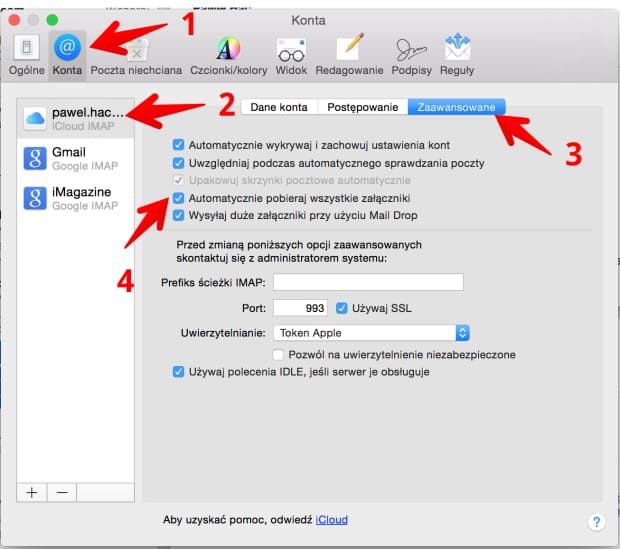
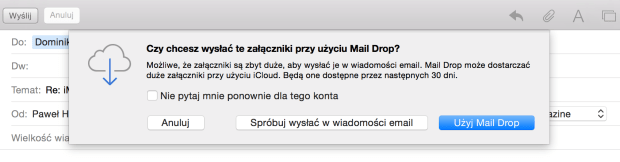
Komentarze: 5
szczerze, pierwszy raz się z tym spotykam :)
Wcześniej zastosowano takie rozwiązanie w aplikacji Mailbox (załączniki wrzucane były do Dropboxa i wysyłane w postaci linka).
pamietam iz iPhoto fajnie dzieli tez duza ilosc fotek wysylanych do kogos
Niestety nie działa ze wszystkim kontami. Moje podstawowe konto mailowe, które mam we własnej domenie, nie daje takiej możliwości. Może dlatego, że to POP , a nie IMAP.
Ja mam konto IMAP (które działa bez jakiegokolwiek problemu na iOS/OSX Mail) i też nie mam opisanej tutaj możliwści. :(